一年级下册信息技术 复制移动文字块 教案 北京版
文档属性
| 名称 | 一年级下册信息技术 复制移动文字块 教案 北京版 |
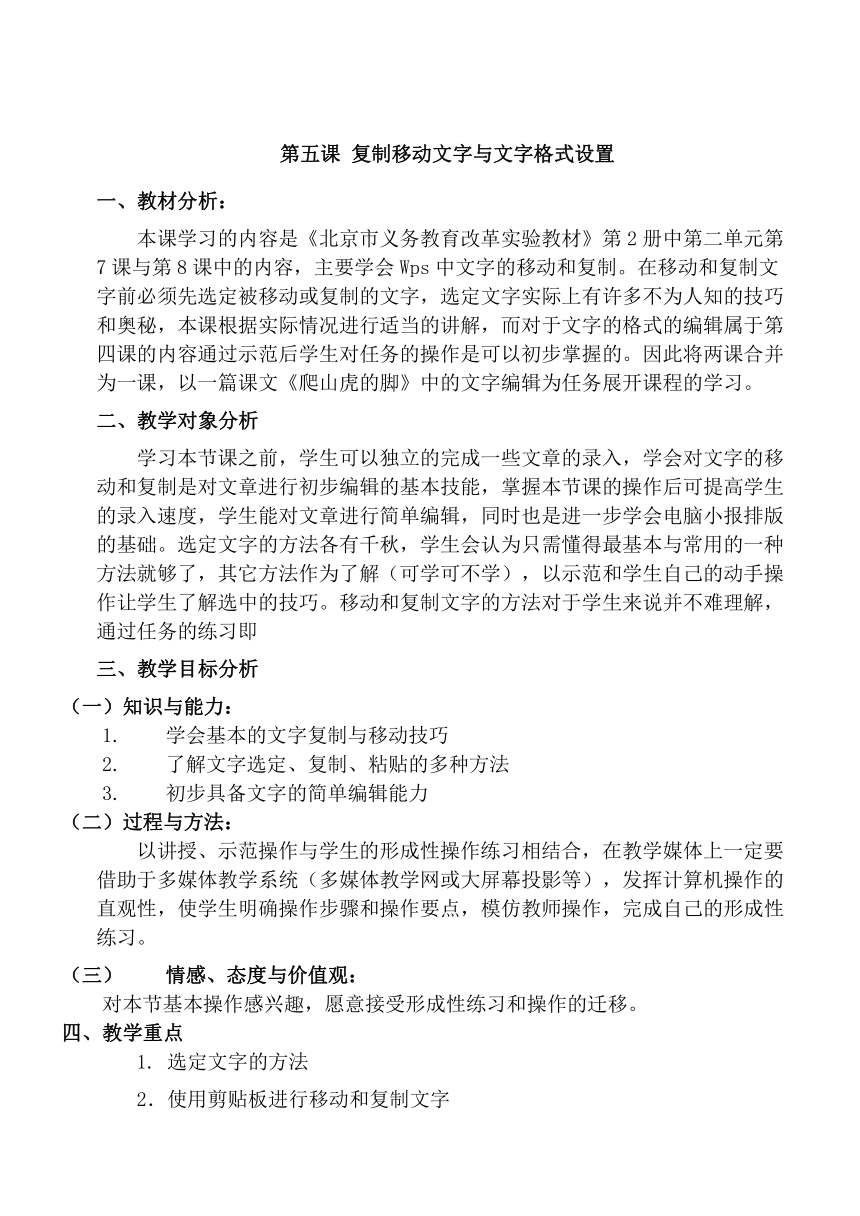
|
|
| 格式 | zip | ||
| 文件大小 | 11.5KB | ||
| 资源类型 | 教案 | ||
| 版本资源 | 通用版 | ||
| 科目 | 信息技术(信息科技) | ||
| 更新时间 | 2019-08-20 20:51:55 | ||
图片预览
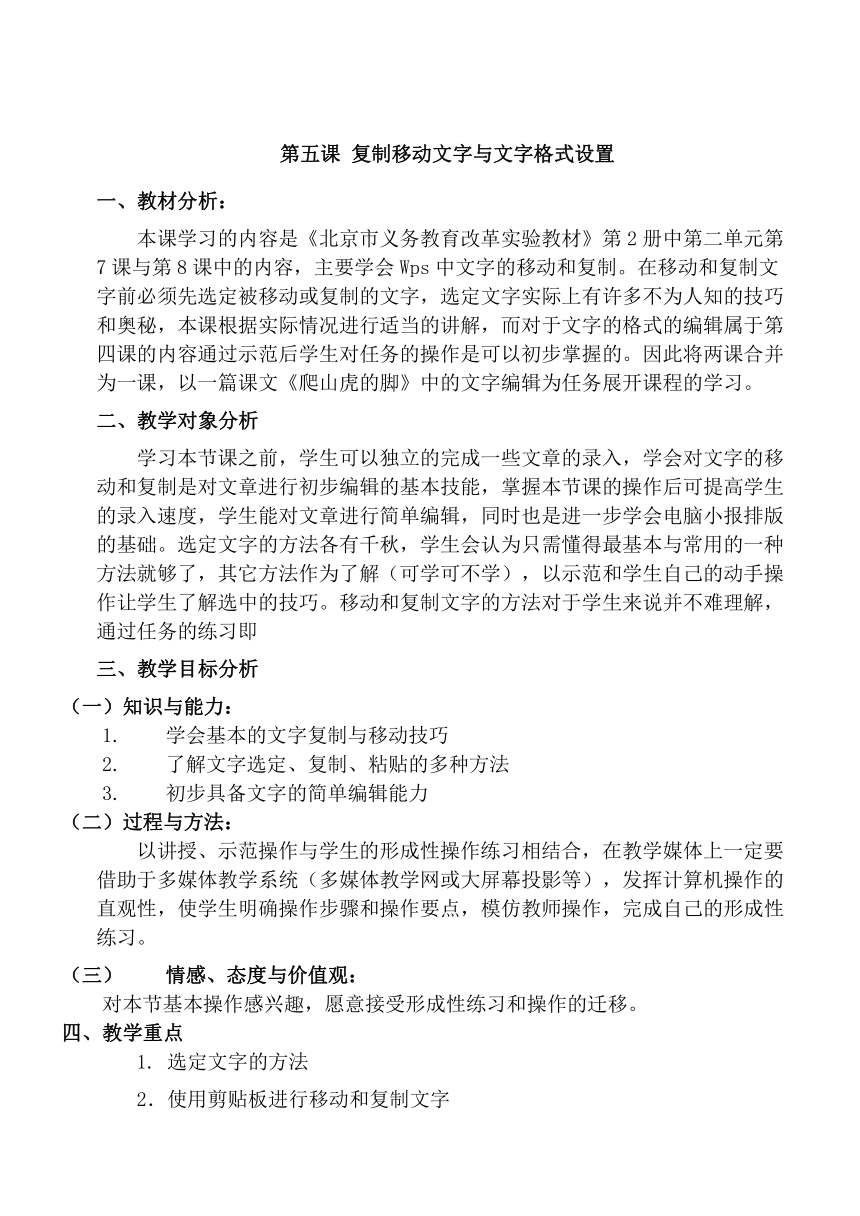
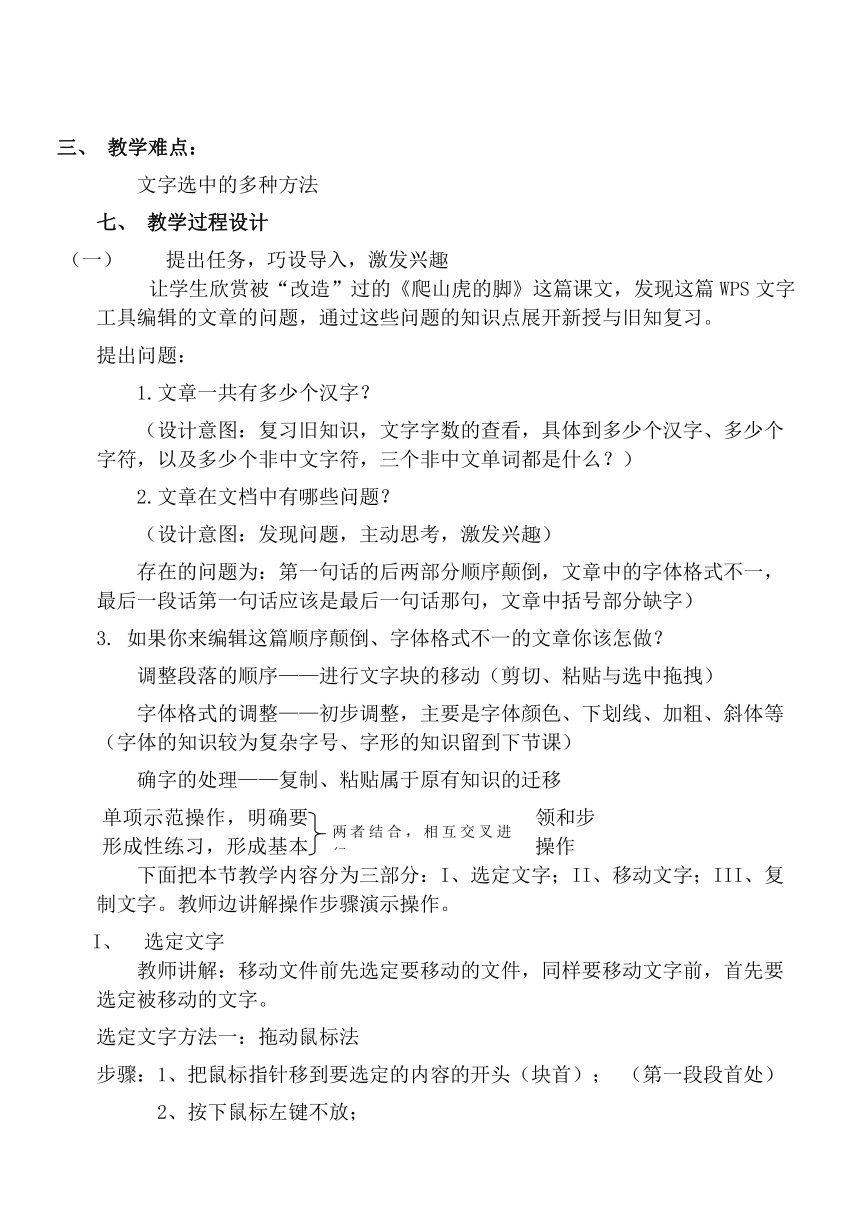
文档简介
第五课 复制移动文字与文字格式设置
一、教材分析:
本课学习的内容是《北京市义务教育改革实验教材》第2册中第二单元第7课与第8课中的内容,主要学会Wps中文字的移动和复制。在移动和复制文字前必须先选定被移动或复制的文字,选定文字实际上有许多不为人知的技巧和奥秘,本课根据实际情况进行适当的讲解,而对于文字的格式的编辑属于第四课的内容通过示范后学生对任务的操作是可以初步掌握的。因此将两课合并为一课,以一篇课文《爬山虎的脚》中的文字编辑为任务展开课程的学习。
二、教学对象分析
学习本节课之前,学生可以独立的完成一些文章的录入,学会对文字的移动和复制是对文章进行初步编辑的基本技能,掌握本节课的操作后可提高学生的录入速度,学生能对文章进行简单编辑,同时也是进一步学会电脑小报排版的基础。选定文字的方法各有千秋,学生会认为只需懂得最基本与常用的一种方法就够了,其它方法作为了解(可学可不学),以示范和学生自己的动手操作让学生了解选中的技巧。移动和复制文字的方法对于学生来说并不难理解,通过任务的练习即
三、教学目标分析
(一)知识与能力:
学会基本的文字复制与移动技巧
了解文字选定、复制、粘贴的多种方法
初步具备文字的简单编辑能力
(二)过程与方法:
以讲授、示范操作与学生的形成性操作练习相结合,在教学媒体上一定要借助于多媒体教学系统(多媒体教学网或大屏幕投影等),发挥计算机操作的直观性,使学生明确操作步骤和操作要点,模仿教师操作,完成自己的形成性练习。
情感、态度与价值观:
对本节基本操作感兴趣,愿意接受形成性练习和操作的迁移。
四、教学重点
1. 选定文字的方法
2.使用剪贴板进行移动和复制文字
三、 教学难点:
文字选中的多种方法
七、 教学过程设计
提出任务,巧设导入,激发兴趣
让学生欣赏被“改造”过的《爬山虎的脚》这篇课文,发现这篇WPS文字工具编辑的文章的问题,通过这些问题的知识点展开新授与旧知复习。
提出问题:
1.文章一共有多少个汉字?
(设计意图:复习旧知识,文字字数的查看,具体到多少个汉字、多少个字符,以及多少个非中文字符,三个非中文单词都是什么?)
2.文章在文档中有哪些问题?
(设计意图:发现问题,主动思考,激发兴趣)
存在的问题为:第一句话的后两部分顺序颠倒,文章中的字体格式不一,最后一段话第一句话应该是最后一句话那句,文章中括号部分缺字)
3. 如果你来编辑这篇顺序颠倒、字体格式不一的文章你该怎做?
调整段落的顺序——进行文字块的移动(剪切、粘贴与选中拖拽)
字体格式的调整——初步调整,主要是字体颜色、下划线、加粗、斜体等(字体的知识较为复杂字号、字形的知识留到下节课)
确字的处理——复制、粘贴属于原有知识的迁移
单项示范操作,明确要领和步
形成性练习,形成基本操作
下面把本节教学内容分为三部分:I、选定文字;II、移动文字;III、复制文字。教师边讲解操作步骤演示操作。
选定文字
教师讲解:移动文件前先选定要移动的文件,同样要移动文字前,首先要选定被移动的文字。
选定文字方法一:拖动鼠标法
步骤:1、把鼠标指针移到要选定的内容的开头(块首); (第一段段首处)
2、按下鼠标左键不放;
3、拖动鼠标到达要选定的内容的最后(块尾); (第一段段末处)
4、松开鼠标左键。
教师演示操作:并展示操作结果(屏幕上被拖过的部分都变成黑底白字)。当要选定的文字比较多时,用此法较难控制好鼠标的移动位置。
选定文字方法二: Shift键+方向键
步骤:1、用鼠标左键单击“块”首;
2、按住Shift键;
3、用方向键调整选定范围。
学生操作练习:分别用两种方法对文章的第一、二段进行选定文字练习。
选定文字的小奥秘:
学生实践:用选定文字的方法三,单击鼠标左键、双击、三击分别能得到什么结果?
按住ctrl+左键有是什么样的选中结果
移动文字
教师讲解:移动文字的方法与移动文件的方法有些类似,都可以把选定的“块”(文字或文件)剪下来,再粘贴到新的地方;或直接把整块拖到它的目的地。
移动文字方法一:用剪贴板移动文字
步骤:1、选定要移动的文字;
2、单击工具条上的“剪取”按钮(或用“编辑”菜单中的“剪切”命令),就将选定的一块文字从文档中剪掉了;
3、把光标移到指定的粘贴位置;(第三段下面一行的开头)
4、单击“粘贴”按钮(或用“编辑”菜单中的“粘贴”命令)。
教师演示操作:并展示操作结果。
学生操作练习:1)完成教师演示操作;
学生思考:用“剪取”工具能将选定的一块文字从文档中剪掉了,到底这块文字到哪儿去了?
教师回答上述问题:用“剪取”工具能将选定的一块文字从文档中剪掉了,这块文字被放到了“剪贴板”里,当使用“粘贴”命令时可以把最后一次放入“剪贴板”中的文字块粘贴到光标位置。若重新启动计算机,保留在“剪贴板”中的内容还会存在吗?
移动文字方法二:用鼠标拖移文字
提出问题:我们在移动文件时,可以直接用鼠标拖曳文件移动用某个文件夹中,那么移动文字可否用类似的方法实现?
步骤:1、选定要移动的文字;
2、把鼠标箭头指向选定的文字块;
3、按下鼠标左键不放直接拖移,拖至目的地后释放鼠标左键。
学生操作练习:将顺序颠倒的文字移动到正确的位置。
学生思考:用方法二移动的文字块是否有被放入“剪贴板”里?
关于复制文字
教师:如何区分复制与粘贴
剪切是将原来的文字“剪”走,放到别处;而复制了原来的内容仍旧保留,也可以任意的放在别处。
复制与移动文字均可用“剪贴板”原理来实现,但也有所不同。
复制文字
移动文字
命令不同
用“复制”、“粘贴”命令
复制 CTRL+C 粘贴CTRL+V
用“剪取”、“粘贴”命令
剪切 CTRL+C 粘贴 CTRL+V
效果不同
选定的文字仍在原处
选定的文字不在原处
相同点
复制或剪取的字块均被放入“剪贴板”,可用“粘贴”命令粘贴到指定的位置。
方法:用剪贴板复制
步骤:1、选定要复制的文字;
2、单击工具条的“复制”按钮,选定的内容并没有从文档中被剪除;
3、光标移到要复制的新位置上;
4、单击“粘贴”按钮,复制完成。
学生操作:将文章中缺字的部分补充完。
IV、文字基本格式的调整
属于本单元第8课内容,主要是字体颜色和加粗、下划线、斜体的操作
步骤:1、选定需要处理的文字;
2、在快速工具栏处找到颜色调整的按钮、相应的调整颜色;
3、光标移到新位置上,找到要调整的文字同样在快速工具栏处找B、U、I; 三个按钮进行文字加粗、斜体与下划线的处理
学生操作:将文章中不统一的字体处理好
综合示范操作,主题练习
学生综合练习:
教师讲解:完成练习的关键是熟练掌握移动文字和复制文字的方法,同时灵活使用选定文字的种方法。由于文章的每个段落都较短,用拖动选定文字比较好,再用鼠标拖移法移动文字比较快,但要注意移动鼠标的准确性。
反馈矫正,归纳讲评,对比扩展
教师或学生代表归纳:
1、选定文字的方法中,拖拽选中的方法一比较简单易学易用,适合于我们使用;方法二适合于选定文字块较大时或选定的内容是跨页的情况;左键单击、双击、三击鼠标属于小技巧大家可以在日后的学习中多做尝试。
板书:复制 CTRL+C 粘贴CTRL+V
剪切 CTRL+C 粘贴 CTRL+V
一、教材分析:
本课学习的内容是《北京市义务教育改革实验教材》第2册中第二单元第7课与第8课中的内容,主要学会Wps中文字的移动和复制。在移动和复制文字前必须先选定被移动或复制的文字,选定文字实际上有许多不为人知的技巧和奥秘,本课根据实际情况进行适当的讲解,而对于文字的格式的编辑属于第四课的内容通过示范后学生对任务的操作是可以初步掌握的。因此将两课合并为一课,以一篇课文《爬山虎的脚》中的文字编辑为任务展开课程的学习。
二、教学对象分析
学习本节课之前,学生可以独立的完成一些文章的录入,学会对文字的移动和复制是对文章进行初步编辑的基本技能,掌握本节课的操作后可提高学生的录入速度,学生能对文章进行简单编辑,同时也是进一步学会电脑小报排版的基础。选定文字的方法各有千秋,学生会认为只需懂得最基本与常用的一种方法就够了,其它方法作为了解(可学可不学),以示范和学生自己的动手操作让学生了解选中的技巧。移动和复制文字的方法对于学生来说并不难理解,通过任务的练习即
三、教学目标分析
(一)知识与能力:
学会基本的文字复制与移动技巧
了解文字选定、复制、粘贴的多种方法
初步具备文字的简单编辑能力
(二)过程与方法:
以讲授、示范操作与学生的形成性操作练习相结合,在教学媒体上一定要借助于多媒体教学系统(多媒体教学网或大屏幕投影等),发挥计算机操作的直观性,使学生明确操作步骤和操作要点,模仿教师操作,完成自己的形成性练习。
情感、态度与价值观:
对本节基本操作感兴趣,愿意接受形成性练习和操作的迁移。
四、教学重点
1. 选定文字的方法
2.使用剪贴板进行移动和复制文字
三、 教学难点:
文字选中的多种方法
七、 教学过程设计
提出任务,巧设导入,激发兴趣
让学生欣赏被“改造”过的《爬山虎的脚》这篇课文,发现这篇WPS文字工具编辑的文章的问题,通过这些问题的知识点展开新授与旧知复习。
提出问题:
1.文章一共有多少个汉字?
(设计意图:复习旧知识,文字字数的查看,具体到多少个汉字、多少个字符,以及多少个非中文字符,三个非中文单词都是什么?)
2.文章在文档中有哪些问题?
(设计意图:发现问题,主动思考,激发兴趣)
存在的问题为:第一句话的后两部分顺序颠倒,文章中的字体格式不一,最后一段话第一句话应该是最后一句话那句,文章中括号部分缺字)
3. 如果你来编辑这篇顺序颠倒、字体格式不一的文章你该怎做?
调整段落的顺序——进行文字块的移动(剪切、粘贴与选中拖拽)
字体格式的调整——初步调整,主要是字体颜色、下划线、加粗、斜体等(字体的知识较为复杂字号、字形的知识留到下节课)
确字的处理——复制、粘贴属于原有知识的迁移
单项示范操作,明确要领和步
形成性练习,形成基本操作
下面把本节教学内容分为三部分:I、选定文字;II、移动文字;III、复制文字。教师边讲解操作步骤演示操作。
选定文字
教师讲解:移动文件前先选定要移动的文件,同样要移动文字前,首先要选定被移动的文字。
选定文字方法一:拖动鼠标法
步骤:1、把鼠标指针移到要选定的内容的开头(块首); (第一段段首处)
2、按下鼠标左键不放;
3、拖动鼠标到达要选定的内容的最后(块尾); (第一段段末处)
4、松开鼠标左键。
教师演示操作:并展示操作结果(屏幕上被拖过的部分都变成黑底白字)。当要选定的文字比较多时,用此法较难控制好鼠标的移动位置。
选定文字方法二: Shift键+方向键
步骤:1、用鼠标左键单击“块”首;
2、按住Shift键;
3、用方向键调整选定范围。
学生操作练习:分别用两种方法对文章的第一、二段进行选定文字练习。
选定文字的小奥秘:
学生实践:用选定文字的方法三,单击鼠标左键、双击、三击分别能得到什么结果?
按住ctrl+左键有是什么样的选中结果
移动文字
教师讲解:移动文字的方法与移动文件的方法有些类似,都可以把选定的“块”(文字或文件)剪下来,再粘贴到新的地方;或直接把整块拖到它的目的地。
移动文字方法一:用剪贴板移动文字
步骤:1、选定要移动的文字;
2、单击工具条上的“剪取”按钮(或用“编辑”菜单中的“剪切”命令),就将选定的一块文字从文档中剪掉了;
3、把光标移到指定的粘贴位置;(第三段下面一行的开头)
4、单击“粘贴”按钮(或用“编辑”菜单中的“粘贴”命令)。
教师演示操作:并展示操作结果。
学生操作练习:1)完成教师演示操作;
学生思考:用“剪取”工具能将选定的一块文字从文档中剪掉了,到底这块文字到哪儿去了?
教师回答上述问题:用“剪取”工具能将选定的一块文字从文档中剪掉了,这块文字被放到了“剪贴板”里,当使用“粘贴”命令时可以把最后一次放入“剪贴板”中的文字块粘贴到光标位置。若重新启动计算机,保留在“剪贴板”中的内容还会存在吗?
移动文字方法二:用鼠标拖移文字
提出问题:我们在移动文件时,可以直接用鼠标拖曳文件移动用某个文件夹中,那么移动文字可否用类似的方法实现?
步骤:1、选定要移动的文字;
2、把鼠标箭头指向选定的文字块;
3、按下鼠标左键不放直接拖移,拖至目的地后释放鼠标左键。
学生操作练习:将顺序颠倒的文字移动到正确的位置。
学生思考:用方法二移动的文字块是否有被放入“剪贴板”里?
关于复制文字
教师:如何区分复制与粘贴
剪切是将原来的文字“剪”走,放到别处;而复制了原来的内容仍旧保留,也可以任意的放在别处。
复制与移动文字均可用“剪贴板”原理来实现,但也有所不同。
复制文字
移动文字
命令不同
用“复制”、“粘贴”命令
复制 CTRL+C 粘贴CTRL+V
用“剪取”、“粘贴”命令
剪切 CTRL+C 粘贴 CTRL+V
效果不同
选定的文字仍在原处
选定的文字不在原处
相同点
复制或剪取的字块均被放入“剪贴板”,可用“粘贴”命令粘贴到指定的位置。
方法:用剪贴板复制
步骤:1、选定要复制的文字;
2、单击工具条的“复制”按钮,选定的内容并没有从文档中被剪除;
3、光标移到要复制的新位置上;
4、单击“粘贴”按钮,复制完成。
学生操作:将文章中缺字的部分补充完。
IV、文字基本格式的调整
属于本单元第8课内容,主要是字体颜色和加粗、下划线、斜体的操作
步骤:1、选定需要处理的文字;
2、在快速工具栏处找到颜色调整的按钮、相应的调整颜色;
3、光标移到新位置上,找到要调整的文字同样在快速工具栏处找B、U、I; 三个按钮进行文字加粗、斜体与下划线的处理
学生操作:将文章中不统一的字体处理好
综合示范操作,主题练习
学生综合练习:
教师讲解:完成练习的关键是熟练掌握移动文字和复制文字的方法,同时灵活使用选定文字的种方法。由于文章的每个段落都较短,用拖动选定文字比较好,再用鼠标拖移法移动文字比较快,但要注意移动鼠标的准确性。
反馈矫正,归纳讲评,对比扩展
教师或学生代表归纳:
1、选定文字的方法中,拖拽选中的方法一比较简单易学易用,适合于我们使用;方法二适合于选定文字块较大时或选定的内容是跨页的情况;左键单击、双击、三击鼠标属于小技巧大家可以在日后的学习中多做尝试。
板书:复制 CTRL+C 粘贴CTRL+V
剪切 CTRL+C 粘贴 CTRL+V
同课章节目录
